4 formas de usar o clique direito no trackpad do Macbook
Os MacBooks trazem um Trackpad multi-toque que permite várias acções dentro do ambiente do Mac OS X mas muitas vezes os utilizadores menosprezam essas capacidades do Trackpad. Por exemplo, alguns utilizadores não utilizam de forma intensiva o clique direito, alguns até desconhecem que tal é possível num Mac OS.
Além de tal acção ser possível, pode ainda ser realizadas de várias formas. Hoje vamos deixar 4 sugestões para recorrer ao clique direito do "rato", neste caso, do Trackpad.

Pessoalmente sou um "rato-ó-dependente". O meu Magic Mouse é uma extensão da minha mão, vive colado aos meus dedos, mas, quando não o tenho, principalmente em viagem, é necessário recorrer ao Trackpad que torna o trabalho mais complicado. Por isso minha tendência é, a cada utilização, optimizar os atalhos e os cliques para não perder tempo. Em tempos andei a ler algumas sugestões sobre a utilização do Trackpad e hoje deixo-vos aqui um resumo das que acabei por adoptar.
1. Clicar com dois dedos em simultâneo no Trackpad
Este é o toque reconhecido pelo Trackpad para accionar o menu de contexto, o tal "clique direito do rato". É a forma directa de chamar este menu. Não será o mais cómodo, na minha opinião, mas é o que a Apple concebeu para accionar através do clique de dois dedos em conjunto.

2. Usar os dedos Indicador, Médio e Polegar
Esta será a forma mais simples para se chamar o menu de contexto. Se colocarmos estes três dedos e fizermos um clique será evocado o menu de contexto e como temos o dedo indicador no Trackpad é só deslizar e escolher a opção do menu de contexto. Simples para trabalhar.

3. Atribuir o canto inferior direito ou inferior esquerdo
Se não estiver à vontade com estes gestos, pode parametrizar uma área do Trackpad. Como é uma área multi-toque e multi-funcional, a Apple potenciou o sistema operativo para atribuir a uma determinada área a capacidade de funcionar como "botão direito do rato".
Para isso vá à maçã, Preferências de Sistema e na secção Hardware escolha a opção Trackpad. Dentro seleccione o separador Tocar e clicar. Agora na segunda opção, Clique secundário, escolha a opção que melhor se adaptar ao seu fluxo de trabalho. Ou coloca o Clique no canto inferior direito ou o Clique no canto inferior esquerdo, conforme pode ver na imagem em baixo.
4. Clique no trackpad, mantendo pressionada a tecla Control
Esta última opção requer as duas mãos, se quiser envolver a sua mão nesta função, que muitas vezes até se torna mais segura, coloque um dedo na tecla Control e outro clicar no trackpad e, desta forma tem mais espaço e precisão para usar o menu de contexto.

E pronto, estas são 4 formas rápidas de usar o "botão direito do rato" mas no Trackpad do seu MacBook. É simples configurar o que lhe dá mais jeito e o mais rápido, tanto a trabalhar como nas suas várias formas de lazer.
Este artigo tem mais de um ano

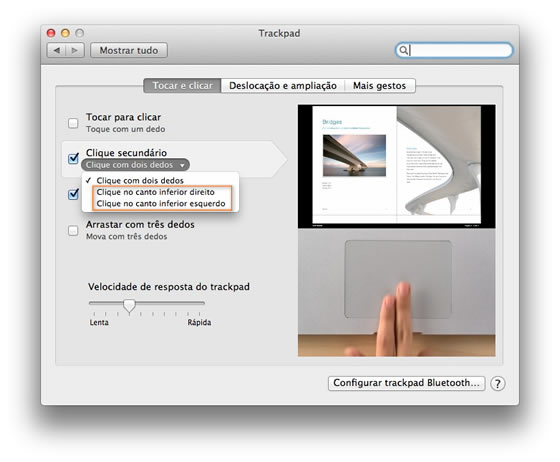























As funcionalidades base já são bastante boas, mas o melhor mesmo é instalar o bettertouch.
Cliques e gestos até 5 dedos… dá muito, muito jeito mesmo!
5 dedos não! O BetterTouchTool tem uma opção para ONZE (11) dedos!
Ainda não inventaram para os dedos dos pés também? xD
Qual é o dedo número 11?
realmente os macs são muito práticos! botão direito? nada disso, ctrl + click ou click com 2 ou 3 dedos… delete? népia, ctrl + backspace ou coisa assim… printscreen?? qual quê, cmd alt etc … enfim, com a mania de quererem ser diferentes, inventaram a roda quadrada!!!
Precisava desta qualidade de gestos no meu portátil com Windows.
Com o Synaptics conseguem-se alguns interessantes (aliado ao Windows 8 ainda melhor), mas não tantos.
O problema no Windows é que mesmo havendo suporte para os gestos, a resposta do hardware não parece ser tão boa. Creio que os fabricantes ainda não souberam optimizar como deve ser os drivers
De facto, o meu asus k55 com windows 8 tem um trackpad multi-touch e acaba fazendo pior que com um rato clássico por vezes… mas num mac, a experiência com multi-touch é mesmo fantástica.
exacto, tenho o mesmo portátil K55, além de um Macbook pro e o tempo de resposta nem se comparam. Além que por vezes nem obtenho resposta tendo de repetir novamente.
Se tiveres Asus, podes experimentar instalar o Asus Smart Gesture (caso seja compatível com o teu touchpad), tem funcionalidades muito parecidas.
Uso no meu N56VZ e adoro 😉
Tive a oportunidade de usar um dos “novos” vivobook da ASUS, e além de ter ecrã multitouch, tem também um trackpad similar ao dos MacBooks, com suporte até 10 dedos em simultâneo.
Uso a primeira forma e parece-me ser a melhor e mais lógica e intuitiva, não percebo como a gente que investe num mac para depois usar duas maos no touch pad (verídico, ja vi).
Pois é… Eu quando tiver dinheiro vou investir num mac que é para utilizar só uma mão no touch pad, porque preciso da outra mão para fazer outras coisas. If you know what I mean
Também utilizo a primeira forma e acho-a muito mais simples e intuitiva.
Mas é como tudo, vai da habituação…
Depois de usar o touchpad do macbook pro (do trabalho) todos os outros parecem de brincar. Sinceramente é esta a única coisa que sinto falta no meu portátil HP (já velhinho). Mas mesmo que os novos touchpads da concorrência se pareçam com os da Apple, não lhe chegam aos pés, muito provavelmente por culpa dos drivers, ou do SO, já que o hardware não deve ser muito diferente, penso eu!
por acaso é uma pergunta interessante! qual a diferença no hardware!? O que sei é que é controlado e desenvolvido pela Apple desde que deixou de depender da Synaptics há muitos anos atrás. Mas quase de certeza que é o software o principal responsável pelo excelente comportamento
Estive mesmo para comprar um macpro mas depois comprei nao… comprei 3 computadores para a familia e ainda deu para entrada de um carro novo
E ainda lamentas a falta do Mac… 😉 Entretanto os computadores para a família já se foram o carro não passou da primeira prestação e Mac nem vê-lo verdade? 😀
E eu a pensar que o touchpad do Windows 8 era confuso….
claro que é menos confuso no Windows! Dada a qualidade no Windows rapidamente as pessoas desistem e limitam-se a fazer cliques e a esquecer os gestos!
Desde que mudei para Mac deixei de usar rato. Uso apenas o trackpad. Ainda comprei o MagicMouse mas não me adaptei. É muito bonito e tal mas uma aberração em ergonomia. Depois de nos habituarmos a todos os possíveis gestos (e há imensos já de origem) vemos que o MagicMouse ou outro rato não consegue dar a mesma performance de um trackpad. A única vantagem do rato é de facto a precisão e facilidade de colocação no ponto certo. Mesmo assim troquei o MagicMouse por um trackpad externo e agora uso os dois quando estou em casa. Os dois juntos complementanm-se bem porque dá para usar os dois aos mesmo tempo pois não entram em conflito.
Há já imensa gente a abandonar o ratos e a só querem trabalhar com trackpad. Eu sou um deles.
Muito Grata!!! nas emergencias, salvou um dia todo de trabalho!!! ps: ainda iniciante
Meu amigo… grande ajuda essa!!! Muito obrigado!